Faça uma verificação gratuita e verifique se o seu computador está infectado.
REMOVER AGORAPara usar a versão completa do produto, precisa de comprar uma licença para Combo Cleaner. 7 dias limitados para teste grátis disponível. O Combo Cleaner pertence e é operado por RCS LT, a empresa-mãe de PCRisk.
Instruções da remoção de Sale Clipper
O que é Sale Clipper?
Sale Clipper é um adware comum que oferece características que ajudarão o utilizador a poupar tempo e dinheiro quando compra online, tal como visualização de descontos/ofertas especiais e cupões, bem como permitir a comparação de compras. Embora os utilizadores achem frequentemente que esta funcionalidade é legítima e acessível, não sabem que isto é apenas uma fraude para enganar na instalação de SaleClipper. Este plug-in de navegador fraudulento é desenvolvido usando um método de marketing de software fraudulento chamado 'agregação', e por isso, é categorizado como um programa potencialmente indesejado (PPI). O método de agregação é muito popular entre os desenvolvedores de software fraudulentos, já que é uma maneira fácil de instalar de forma sólida o software de terceiros durante o descarregamento/instalação de um regular, sem pedir a permissão dos utilizadores. O comportamento fraudulento de Sale Clipper inclui a exibição de anúncios online intrusivos. Após a infiltração nos navegadores de Internet populares (Internet Explorer, Google Chrome, Mozilla Firefox), Sale Clipper usa uma camada virtual, que permite colocar qualquer tipo de índice gráfico em websites visitados pelos utilizadores. Também, uma parte dos anúncios é aberto nos separadores/janelas novas, que podem causar cliques de anúncios inadvertidos. Geralmente, os anúncios mostrados (banners, pop-ups, intersisticiais, transicionais, página inteira, cupões, pesquisa, etc.) redireciona os utilizadores para vários sites comerciais como lojas online ou certos serviços oferecidos por websites. Não obstante, há também uma credibilidade que o utilizador seja redirecionado para um site não fidedigno que possa conter conteúdo infeccioso, por isso, clicar nos anúncios pode resultar em infeções de computador de alto risco.
Além disso, o adware Sale Clipper rastreia hábitos de navegação da Internet, e também recolhe vários tipos de informação relacionada. O estado da Política de Privacidade de Sale Clipper evidencia que a informação recolhida não contém nenhum detalhe pessoal e o utilizador permanecerá anónimo, no entanto, os resultados de pesquisa mostram que estas evidências são mais prováveis de ser falsas. Os tipos de informações recolhidas incluem sites visitados, páginas visualizadas, consultas de pesquisa inseridas nos motores de busca, números de identificadores exclusivos, (IP), e muitos outros Protocolos de Internet - claramente, esse tipo de informação pode conter informações pessoalmente identificáveis. O problema principal é que as informações recolhidas são partilhadas com terceiros posteriormente, e uma vez que há uma hipótese de serem criminosos virtuais, ter uma aplicação que recolhe informação pessoalmente identificável (por exemplo, detalhes de conta bancária) pode causar graves problemas de privacidade ou até mesmo roubo de identidade. É fortemente recomendado eliminar esta aplicação do seu sistema assim que possível.
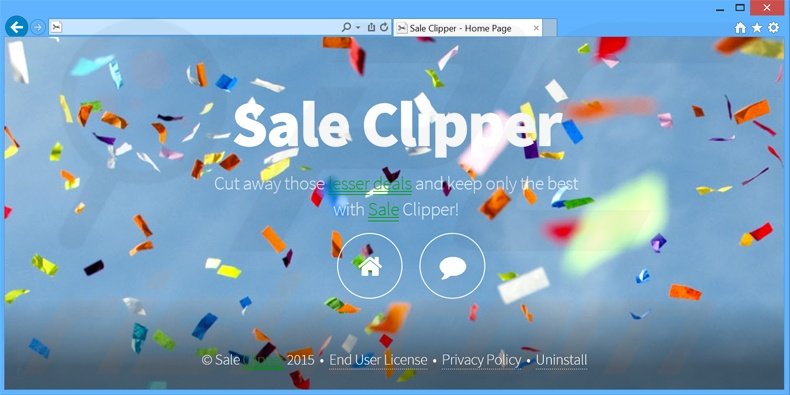
Sale Clipper pertence a uma 'família' de plug-ins de navegador de tipo adware desenvolvidos por SuperWeb LLC. Esta empresa lança aplicações similares intencionalmente com nomes diferentes para evitar a detecção de software anti-vírus e anti-spyware legítimo. Tal como Sale Clipper, On Stage, Larparus, Deals Avenue, Jungle Net, ou todas as outras app desenvolvidas por SuperWeb LLC, oferecem praticamente as mesmas características - a exposição de cupões, e a característica de comparação de compras. Não obstante, é dito criar uma ilusão que Sale Clipper é legítimo e útil. A verdade é que não acrescenta qualquer valor acrescentado ao utilizador, já que o seu verdeiro objetivo é gerar rendimento para mostrar anúncios online intrusivos, bem como partilhar dados recolhidos com terceiros. O adware desenvolvido por esta empresa é mais provável de ser distribuído com software gratuito em websites de descarregamente de software gratuito, por isso, vale a pena mencionar que estes sites insistem usar um gestor de descarregamento como uma ferramenta de descarregamento do software desejado. Download.com, softonic.com, soft32.com, e outros sites similares alegam que o gestor de descarregamento irá facilitar e acelerará significativamente a velocidade do processo de transferência, no entanto, essas aplicações são realmente desenvolvidas para oferecer (ou simplesmente ocultar) uma instalação de programas adicionais juntamente com a escolhido pelos utilizadores. De facto, é garantido que o software promovido é completamente legítimo e livre de vírus, contudo o descarregamento e a instalação de softwares gratuitos apressados de software gratuito resultam muitas vezes em infecções por adware ou malware. Por esta razão, as ofertas para instalar apps de terceiros nunca devem ser aceites. Se já instalou Sale Clipper e observa anúncios online intrusivos ao navegar na Internet, siga as instruções abaixo e desinstale este PPI.
Como foi Sale Clipper intalado no meu computador?
Sale Clipper é distribuído usando o método da agregação, por isso, é mais provável que o utilizador o tenha instalador por si próprio sem intenção. Os utilizadores saltam frequentemente a maioria dos passos de descarregamento de software/passos do procedimento de instalação, desse modo causando a instalação de aplicações indesejadas. É comum que o software de terceiros seja ocultado dentro das definições 'Personalizadas' ou 'Avançadas' e uma vez que esta opção é geralmente saltada, ocultar a instalação é muito eficaz. Os desenvolvedores não se referem à divulgação apropriada da instalação, uma vez que o seu objetivo favorito é distribuir tantas apps quanto possíveis.
Como evitar a instalação de aplicações potencialmente indesejadas?
Se a ligação para descarregamento direto não está disponível, é forçado a usar o gestor de descarregamento,deve inspecionar de perto cada passo do procedimento de descarregamento de software gratuito e certifique-se de excluir qualquer software de terceiros incluído. De facto, deve descarregar sempre o software desejado do seu website oficial em primeiro lugar. O mesmo se aplica para a instalação - certifique-se sempre de selecionar as definições 'Personalizadas' ou 'Avançadas', em vez de 'Rápidas' ou 'Típicas', porque isto permitirá revelar e excluir todas as aplicações ocultadas listadas para a instalação. Os processos de descarregamento e da instalação do software devem sempre ser executados com cuidado.
Instaladores de software gratuitos fraudulentos usados na distribuição do adware Sale Clipper:
Anúncios online intrusivos gerados pelo adware Sale Clipper ('Related Searches' e 'Sale Clipper Ads')::
Remoção automática instantânea do malware:
A remoção manual de ameaças pode ser um processo moroso e complicado que requer conhecimentos informáticos avançados. O Combo Cleaner é uma ferramenta profissional de remoção automática do malware que é recomendada para se livrar do malware. Descarregue-a clicando no botão abaixo:
DESCARREGAR Combo CleanerAo descarregar qualquer software listado no nosso website, concorda com a nossa Política de Privacidade e Termos de Uso. Para usar a versão completa do produto, precisa de comprar uma licença para Combo Cleaner. 7 dias limitados para teste grátis disponível. O Combo Cleaner pertence e é operado por RCS LT, a empresa-mãe de PCRisk.
Menu rápido:
- O que é Sale Clipper?
- PASSO 1. Desinstale a aplicação de Sale Clipper usando o Painel de Controlo.
- PASSO 2. Remova os anúncios Sale Clipper do Internet Explorer.
- PASSO 3. Remova os anúncios Sale Clipper do Google Chrome.
- PASSO 4. Remova os 'Anúncios por Sale Clipper' do Mozilla Firefox.
- PASSO 5. Remova os anúncios Sale Clipper do Safari.
- PASSO 6. Remova a extensão fraudulento do Microsoft Edge.
Remoção do adware Sale Clipper:
Utilizadores Windows 10:

Clique com o botão direito do rato no canto inferior esquerdo do ecrã, seleccione Painel de Controlo no Menu de Acesso Rápido. Na janela aberta, escolha Desinstalar um Programa.
Utilizadores Windows 7:

Clique Início ("Logo Windows" no canto inferior esquerdo do seu ambiente de trabalho), escolha o Painel de Controlo. Localize Programas e clique em Desinstalar um programa.
Utilizadores macOS (OSX):

Clique Finder, na janela aberta selecione Aplicações. Arraste a app da pasta das Aplicações para a Reciclagem (localizado em Dock), e depois clique com o botão direito no botão da Reciclagem e selecione Esvaziar Reciclagem.
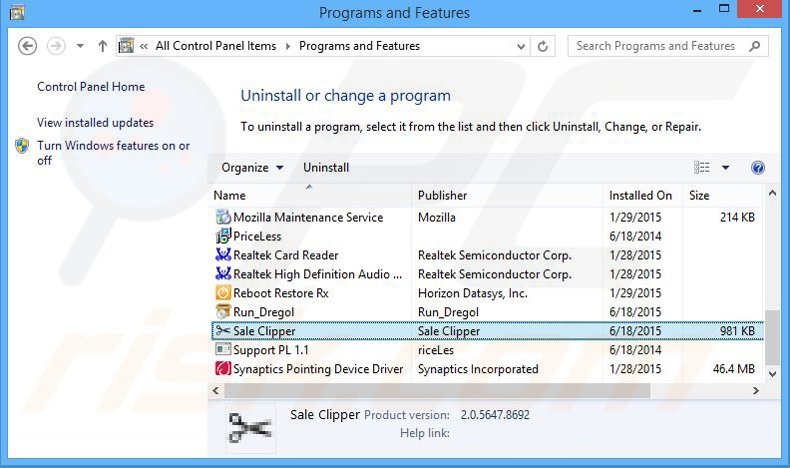
Na janela de desinstalação de programas, procure "Sale Clipper", selecione esta entrada e clique "Desinstalar" ou "Remover".
Após desinstalar o programa potencialmente indesejado (que provoca os anúncios Sale Clipper), faça uma verificação de seu computador por qualquer componente restante indesejado ou infecções por malware possível. Para fazer a verificação do seu computador, use o software recomendado da remoção do malware.
DESCARREGAR removedor de infeções por malware
Combo Cleaner faz uma verificação se o seu computador estiver infetado. Para usar a versão completa do produto, precisa de comprar uma licença para Combo Cleaner. 7 dias limitados para teste grátis disponível. O Combo Cleaner pertence e é operado por RCS LT, a empresa-mãe de PCRisk.
Remova o adware Sale Clipper dos navegadores de Internet:
O video demonstra como remover os add-ons potencialmente indesejados do navegador:
 Remova os add-ons fraudulentos do Internet Explorer:
Remova os add-ons fraudulentos do Internet Explorer:
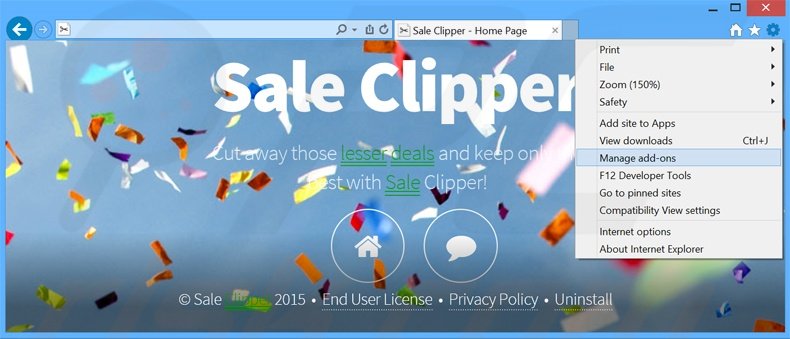
Clique no ícone "ferramenta" das opções do Internet Explorer ![]() (no canto direito superior do Internet Explorer), selecione "Gerir Add-ons". Procure por "Sale Clipper", selecione esta entrada e clique "Remover".
(no canto direito superior do Internet Explorer), selecione "Gerir Add-ons". Procure por "Sale Clipper", selecione esta entrada e clique "Remover".
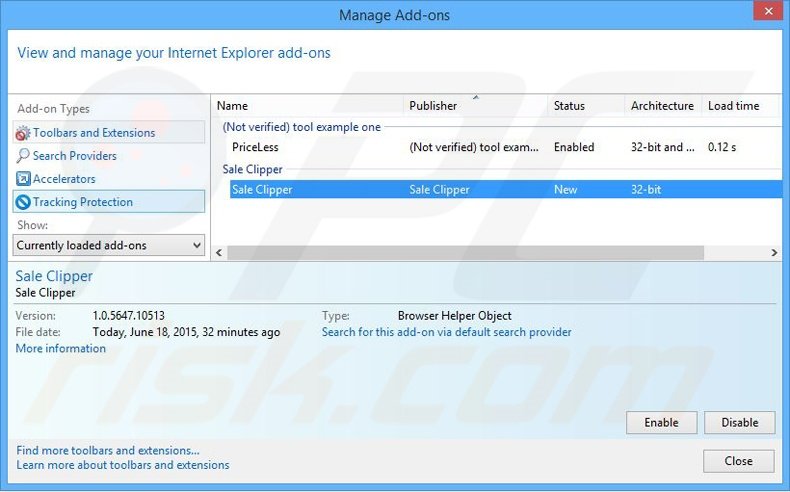
Método opcional:
Se continuar a ter problemas com a remoção do sale clipper (adware), pode repor as suas definições padrão do Internet Explorer.
Utilizadores Windows XP: Clique em Iniciar, clique em Executar, na janela aberta, digite inetcpl.cpl. Na janela aberta clique no separador Avançado, e depois clique em Repor.

Utilizadores Windows Vista e Windows 7: Clique no logo do Windows, na caixa de pesquisa iniciar, escreva inetcpl. cpl e clique em entrar. Na janela aberta clique no separador Avançado e depois clique em Repor.

Utilizadores Windows 8: Abra o Internet Explorer e clique no ícone da ferramenta. Selecione Opções da Internet.

Na janela aberta, selecione o separador Avançado.

Clique no botão Repor.

Confirme que pretende redefinir as configurações do Internet Explorer para padrão clicando no botão Repor.

 Remova as extensões fraudulentas do Google Chrome:
Remova as extensões fraudulentas do Google Chrome:
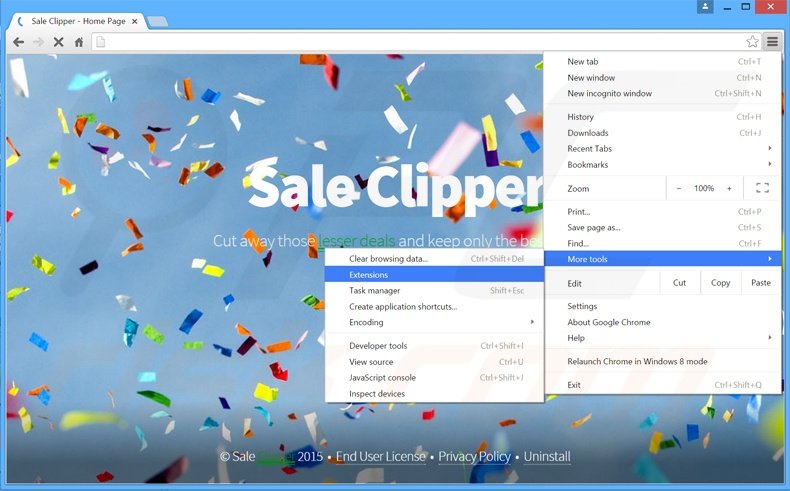
Clique no ícone das opções do Google Chrome ![]() (no canto direito superior do Google Chrome), selecione "Ferramentas" e clique em "Extensões". Localize: "Sale Clipper", selecione esta entrada e clique no ícone da reciclagem.
(no canto direito superior do Google Chrome), selecione "Ferramentas" e clique em "Extensões". Localize: "Sale Clipper", selecione esta entrada e clique no ícone da reciclagem.
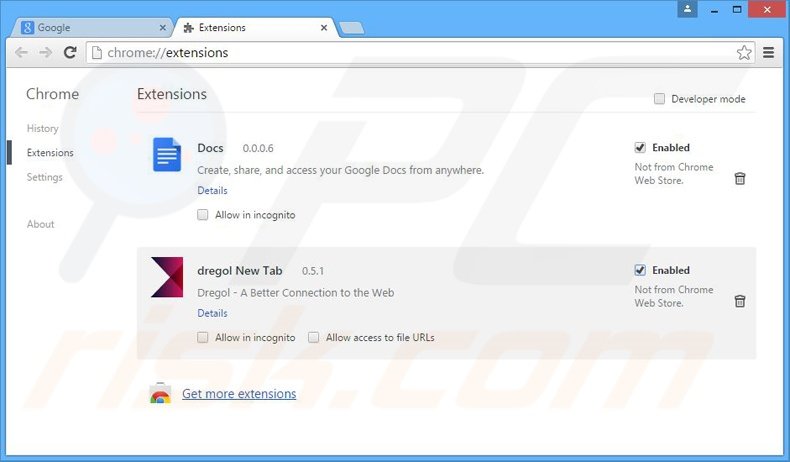
Método opcional:
Se continuar a ter problemas com a remoção do sale clipper (adware), reinicie as configurações do navegador do Google Chrome. Clique no Chrome menu icon ![]() (no canto superior direito do Google Chrome) e selecione Settings. Faça scroll para o fundo do ecrã. Clique em Advanced… link.
(no canto superior direito do Google Chrome) e selecione Settings. Faça scroll para o fundo do ecrã. Clique em Advanced… link.

Depois de descer para a parte de baixo do ecrã, clique no botão Reset (Restore settings to their original defaults).

Na janela aberta, confirme que deseja redefinir as configurações do Google Chrome para o padrão, clicando no botão Reset.

 Remova os plugins fraudulentos do Mozilla Firefox:
Remova os plugins fraudulentos do Mozilla Firefox:
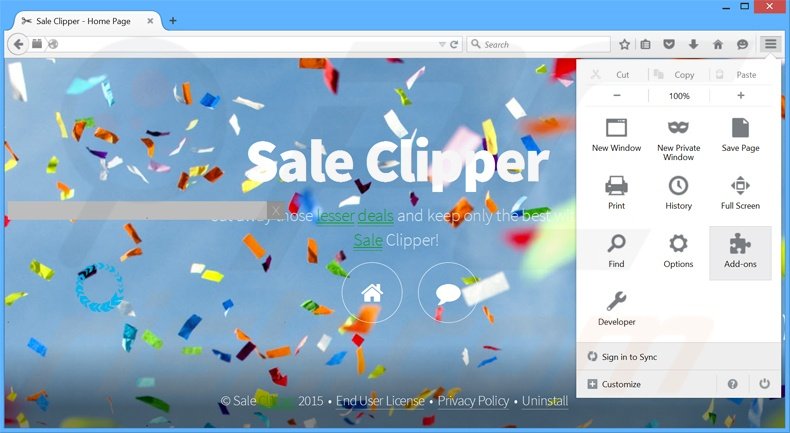
Clique no ícone do menu do Firefox ![]() (no canto superior direito da janela principal), selecione "Add-ons". Clique "Extensões", na janela aberta, remova o "Sale Clipper 2.0.5644.23227".
(no canto superior direito da janela principal), selecione "Add-ons". Clique "Extensões", na janela aberta, remova o "Sale Clipper 2.0.5644.23227".
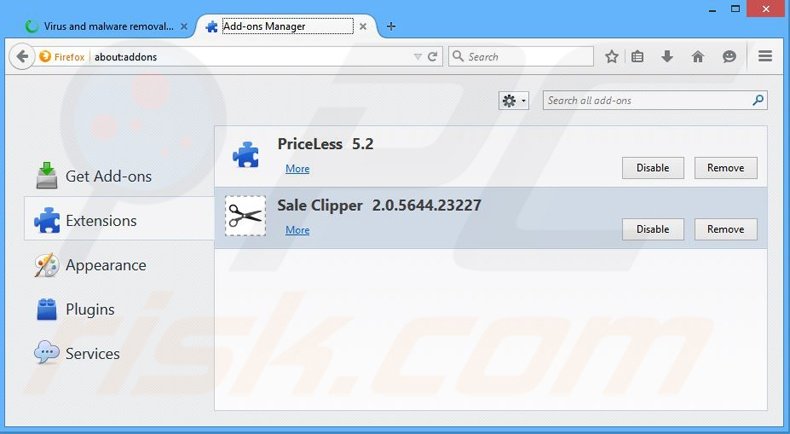
Método opcional:
Os utilizadores de computador que estão a ter problemas com a remoção dos sale clipper (adware), podem repor as suas definições do Mozilla Firefox. Abra o Mozilla Firefox, no canto superior direito da janela principal clique no menu Firefox ![]() , na caixa do menu suspenso escolha Menu de Ajuda Aberto e selecione o menu de ajuda firefox
, na caixa do menu suspenso escolha Menu de Ajuda Aberto e selecione o menu de ajuda firefox ![]() .
.

Selecione Informação de Soluções de Problemas.

Na janela aberta, clique no botão Repor Firefox.

Nas janelas abertas confirme que quer restaurar as suas configurações do Mozilla Firefox para padrão, clicando no botão Repor.

 Remova extensões fraudulentas do Safari:
Remova extensões fraudulentas do Safari:

Certifique-se de que o seu navegador Safari está ativo, clique no menu Safari, e selecione Preferências….

Na janela aberta clique em Extensões, localize qualquer extensão suspeita instalada, selecione-a e clique Desinstalar.
Método opcional:
Certifique-se de que o seu navegador Safari está ativo e clique no menu Safari. Do menu suspenso, selecione Limpar Histórico e Dados dos Sites.

Na janela aberta selecione histórico todo e clique no botão Limpar Histórico.

 Remova as extensões maliciosas do Microsoft Edge:
Remova as extensões maliciosas do Microsoft Edge:

Clique no ícone do menu Edge ![]() (chromium) (no canto superior direito do Microsoft Edge), selecione "Extensões". Localize todos os add-ons suspeitos de instalar recentemente e clique em "Remover" abaixo dos nomes.
(chromium) (no canto superior direito do Microsoft Edge), selecione "Extensões". Localize todos os add-ons suspeitos de instalar recentemente e clique em "Remover" abaixo dos nomes.

Método opcional:
Se continuar a ter problemas com a remoção do sale clipper (adware), redefina as configurações do navegador Microsoft Edge. Clique no ícone do menu Edge ![]() (chromium) (no canto superior direito do Microsoft Edge) e selecione Configurações.
(chromium) (no canto superior direito do Microsoft Edge) e selecione Configurações.

No menu de configurações aberto, selecione Redefinir configurações.

Selecione Restaurar configurações para os seus valores padrão. Na janela aberta, confirme que deseja redefinir as configurações do Microsoft Edge para o padrão, clicando no botão Redefinir.

- Se isso não ajudou, siga estas instruções alternativas, explicando como redefinir o navegador Microsoft Edge.
Resumo:
 Mais comumente, o adware ou aplicações potencialmente indesejadas infiltram-se nos navegadores de Internet do utilizadores através de descarregamentos de software gratuito. Note que a fonte mais segura para fazer o descarregamento do software gratuito é que é o website dos desenvolvedores. Para evitar a instalação deste adware, deve prestar muita atenção ao descarregar e instalar o software gratuito. Ao instalar o programa gratuito já descarregue escolha as opções de instalação personalizada ou avançada - esta etapa irá revelar todos as aplicações potencialmente indesejadas que estão a ser instaladas juntamente com o seu programa gratuito escolhido.
Mais comumente, o adware ou aplicações potencialmente indesejadas infiltram-se nos navegadores de Internet do utilizadores através de descarregamentos de software gratuito. Note que a fonte mais segura para fazer o descarregamento do software gratuito é que é o website dos desenvolvedores. Para evitar a instalação deste adware, deve prestar muita atenção ao descarregar e instalar o software gratuito. Ao instalar o programa gratuito já descarregue escolha as opções de instalação personalizada ou avançada - esta etapa irá revelar todos as aplicações potencialmente indesejadas que estão a ser instaladas juntamente com o seu programa gratuito escolhido.
Ajuda na remoção:
Se estiver a experienciar problemas ao tentar remover sale clipper (adware) a partir do seu computador, por favor, peça ajuda no nosso fórum de remoção de malware.
Deixe um comentário:
Se tiver informações adicionais sobre sale clipper (adware) ou a sua remoção por favor, partilhe o seu conhecimento na secção de comentários abaixo.
Fonte: https://www.pcrisk.com/removal-guides/9101-sale-clipper-ads
Partilhar:

Tomas Meskauskas
Pesquisador especialista em segurança, analista profissional de malware
Sou um apaixonado por segurança e tecnologia de computadores. Tenho experiência de mais de 10 anos a trabalhar em diversas empresas relacionadas à resolução de problemas técnicas e segurança na Internet. Tenho trabalhado como autor e editor para PCrisk desde 2010. Siga-me no Twitter e no LinkedIn para manter-se informado sobre as mais recentes ameaças à segurança on-line.
O portal de segurança PCrisk é fornecido pela empresa RCS LT.
Pesquisadores de segurança uniram forças para ajudar a educar os utilizadores de computadores sobre as mais recentes ameaças à segurança online. Mais informações sobre a empresa RCS LT.
Os nossos guias de remoção de malware são gratuitos. Contudo, se quiser continuar a ajudar-nos, pode-nos enviar uma ajuda, sob a forma de doação.
DoarO portal de segurança PCrisk é fornecido pela empresa RCS LT.
Pesquisadores de segurança uniram forças para ajudar a educar os utilizadores de computadores sobre as mais recentes ameaças à segurança online. Mais informações sobre a empresa RCS LT.
Os nossos guias de remoção de malware são gratuitos. Contudo, se quiser continuar a ajudar-nos, pode-nos enviar uma ajuda, sob a forma de doação.
Doar
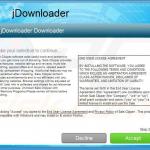
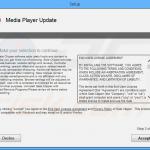
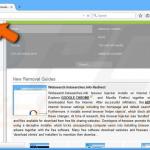

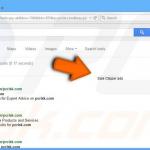
▼ Mostrar comentários